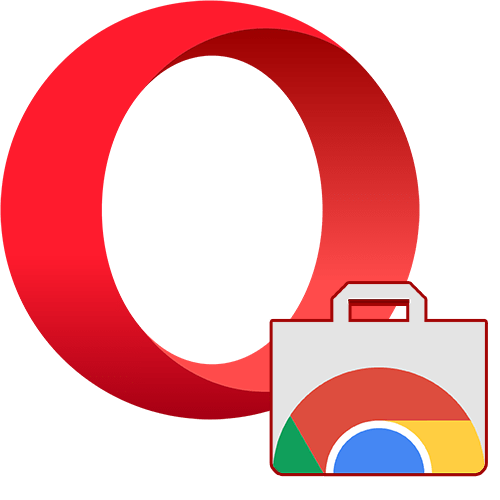
Браузеры Opera и Google Chrome работают на одном движке, что в первую очередь заметно по интерфейсу и функциональности. Одной из особенностей всех браузеров на этом движке является поддержка добавления расширений из интернет-магазина Chrome. Однако если в Opera просто перейти на страницу любого расширения, видно, что кнопка установки отсутствует.
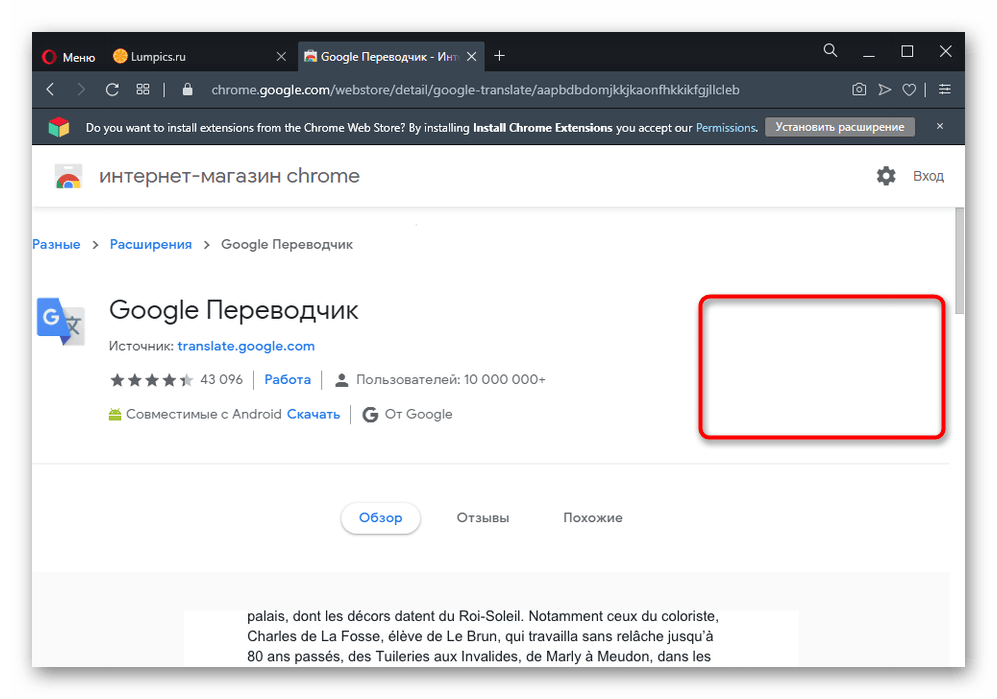
- Первым делом откройте страницу любого расширения в Chrome Webstore.
- Под панелью с адресной строкой отобразится всплывающее уведомление, предлагающее установить специальное дополнение для установки других расширений. Остается нажать по соответствующей кнопке.
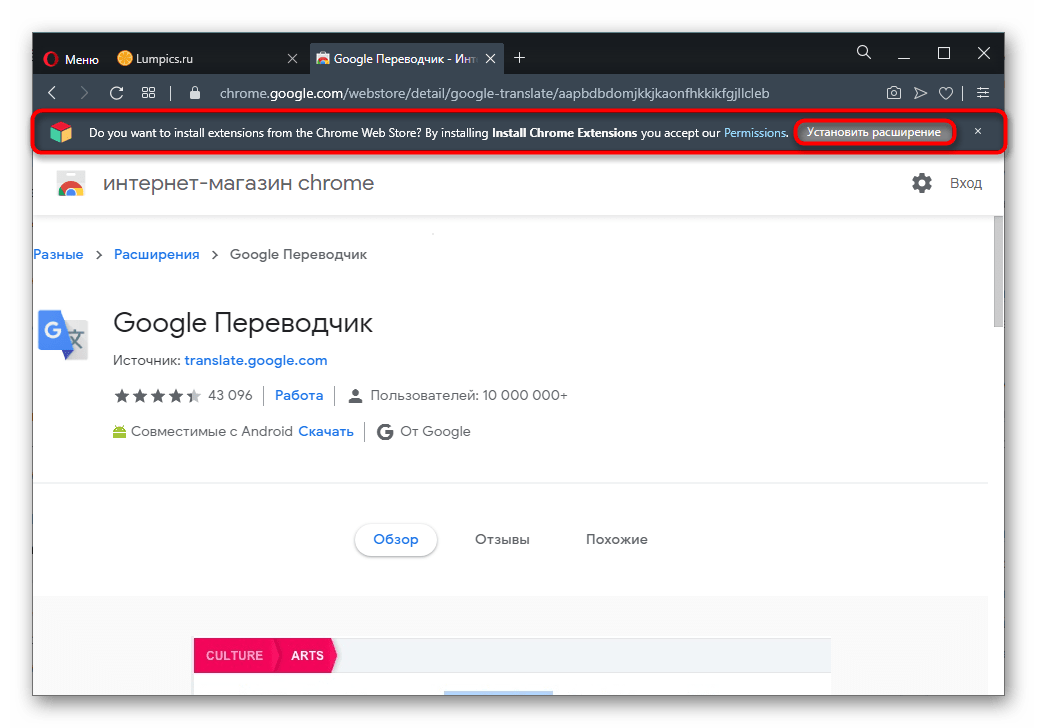
Может быть и такое, что пользователь ранее уже устанавливал такое дополнение, а затем удалил его, или строка не появилась по другим причинам. В такой ситуации следует выполнить самостоятельную установку. Перейдите в «Меню» >«Расширения» >«Загрузить расширения».
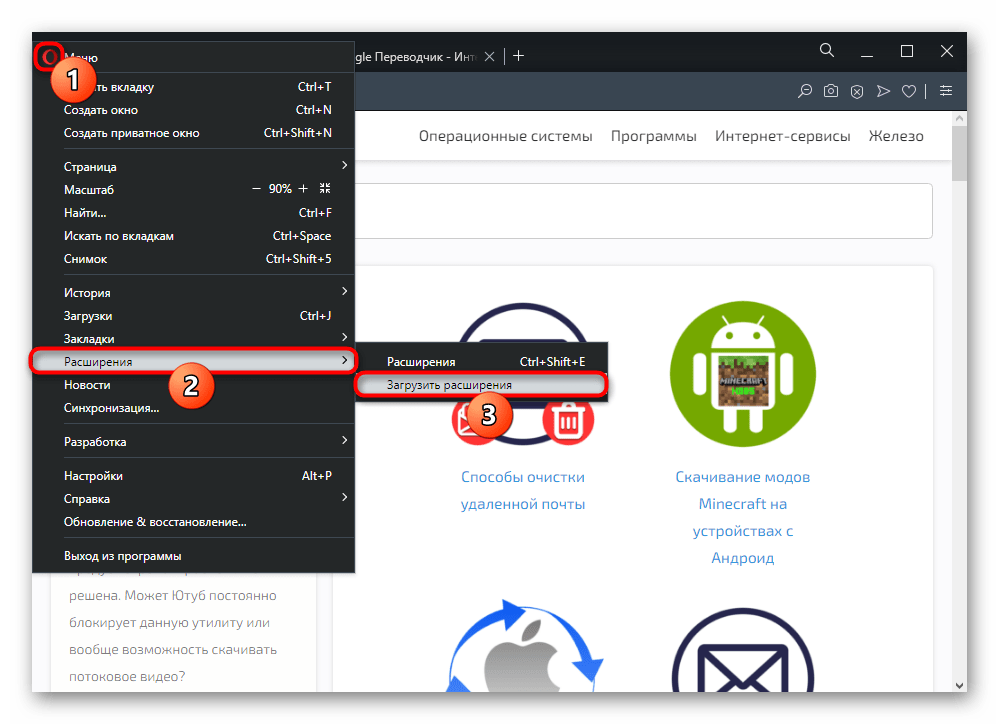
Откроется сайт с аддонами Opera. В поисковом поле наберите запрос «chrome» и из выпадающего меню выберите Install Chrome Extensions. При отсутствии этого результата в списке кликните на Enter и отыщите дополнение в списке совпадений по введенному ключевому слову.
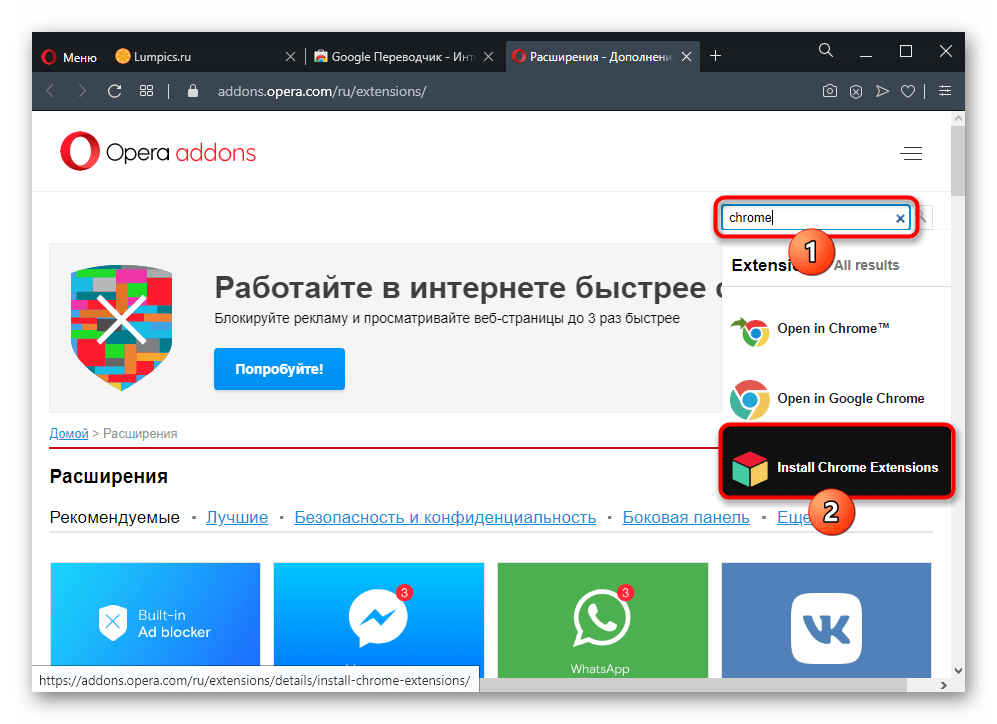
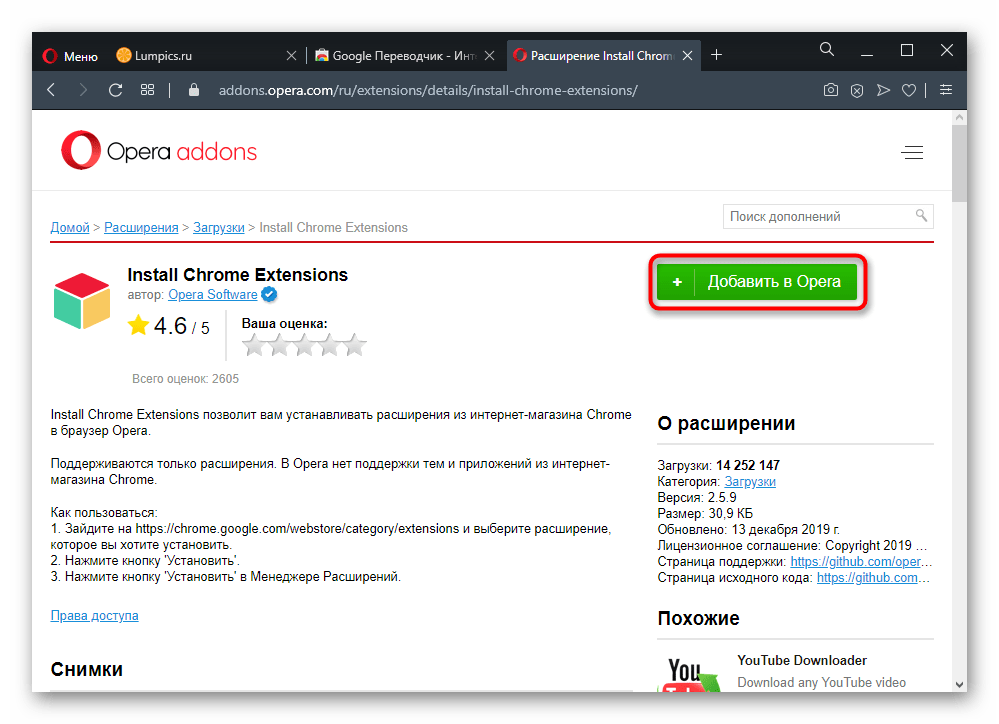
Теперь можете снова переключиться на страницу расширения для Chrome, где сразу же, без обновления страницы, увидите зеленую кнопку «Установить». Кликните по ней.
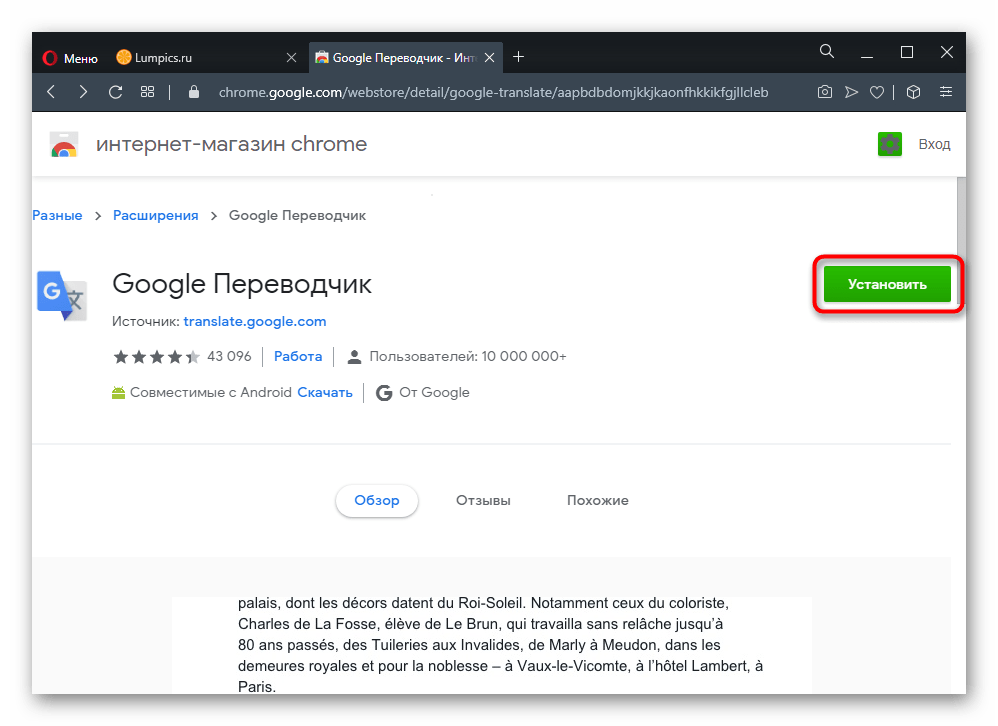
Ознакомьтесь с информацией: это окно будет появляться каждый раз, когда вы заходите установить расширение для Гугл Хрома в Оперу. Подтвердите прочтение кнопкой «ОК».
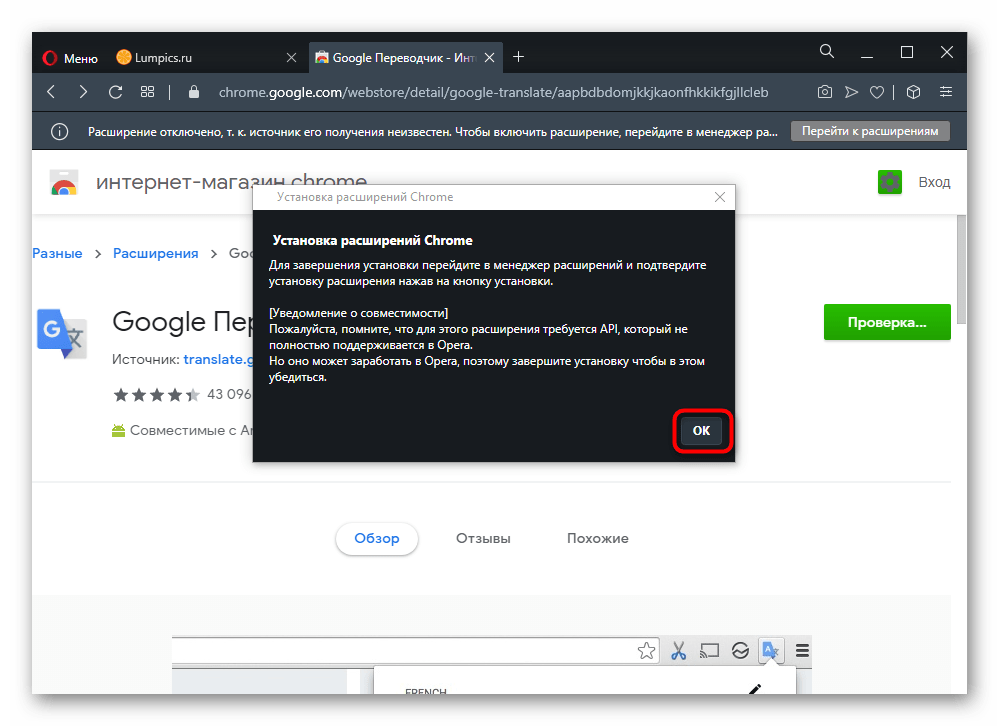
Автоматически откроется страница с расширениями Opera, где понадобится вручную завершить установку предназначенной для этого кнопкой.
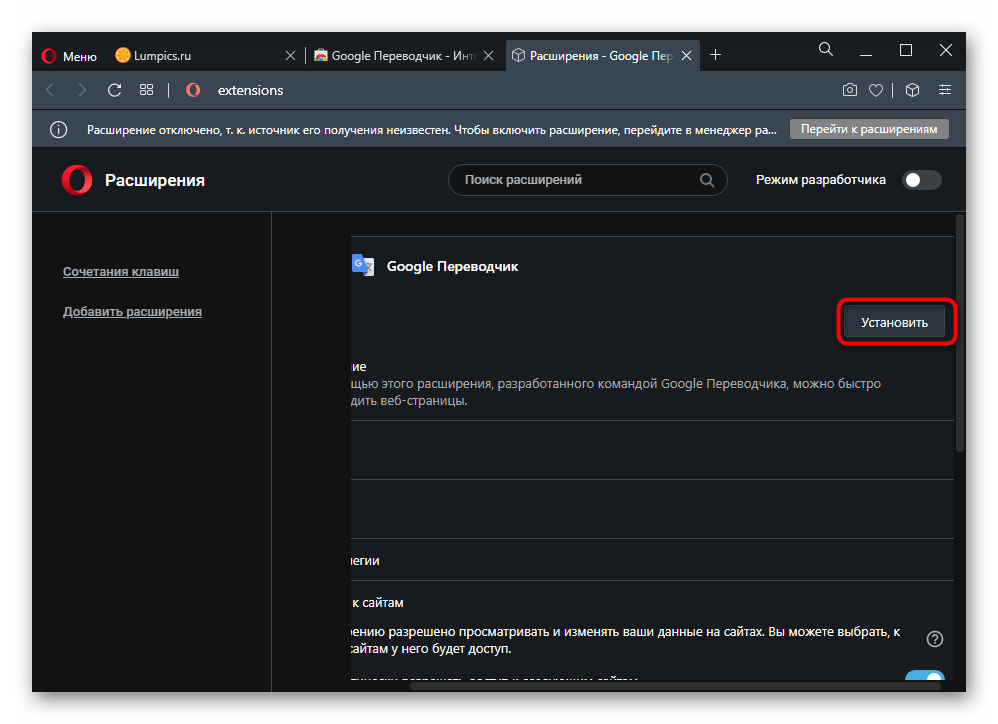
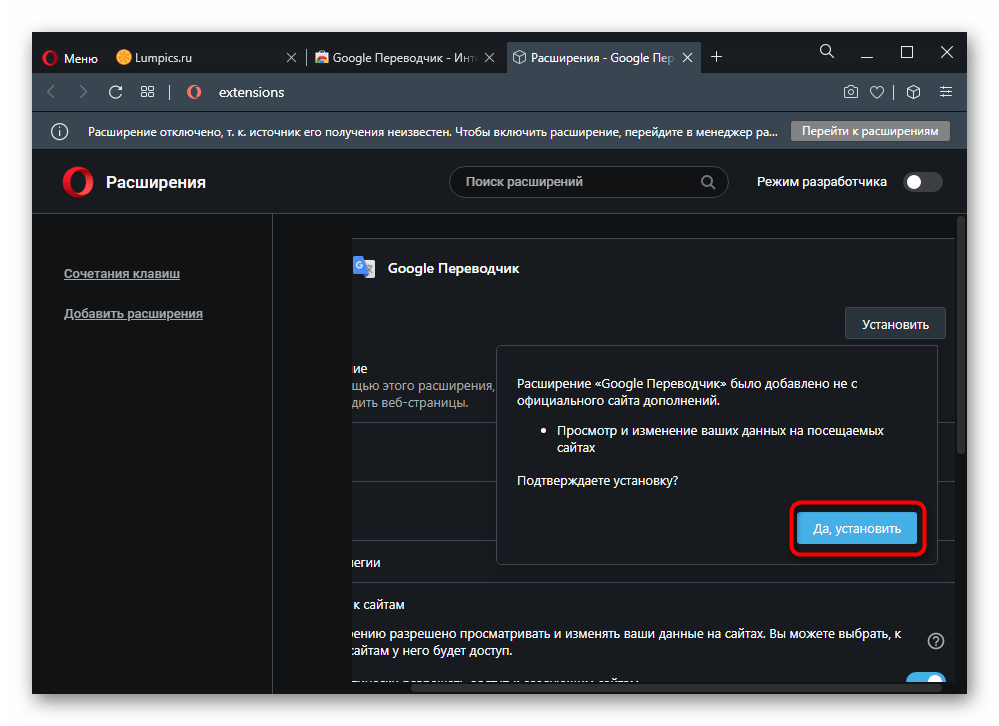
Если этого не сделать, расширение останется висеть в списке Оперы (попасть туда можно через «Меню» >«Расширения» >«Расширения»). Через него нужное дополнение можно установить или убрать из списка.
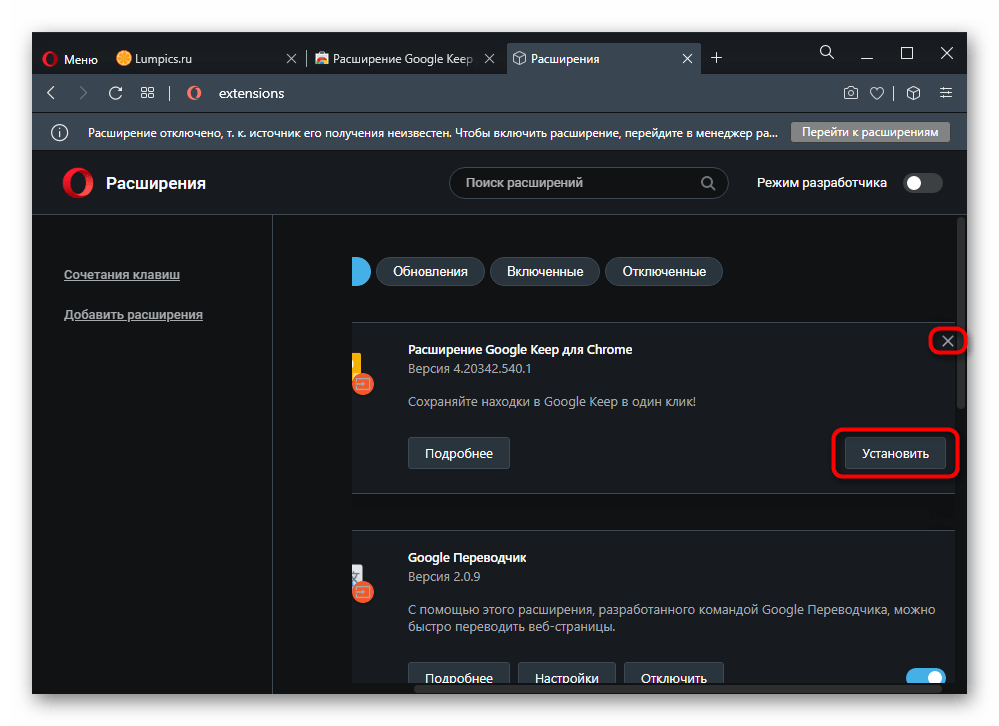
 Мы рады, что смогли помочь Вам в решении проблемы.
Мы рады, что смогли помочь Вам в решении проблемы.
Добавьте сайт Lumpics.ru в закладки и мы еще пригодимся вам.
Отблагодарите автора, поделитесь статьей в социальных сетях.
 Опишите, что у вас не получилось. Наши специалисты постараются ответить максимально быстро.
Опишите, что у вас не получилось. Наши специалисты постараются ответить максимально быстро.
Помогла ли вам эта статья?
Поделиться статьей в социальных сетях:
Еще статьи по данной теме:
Сделал все как «предписано» — пытаюсь установить расширение «Визуальные закладки» от Автор: Speed Dial Dev (https://chrome.google.com/webstore/detail/speed-dial/ejbjamhkdedinncaeiackcdehpccoejm/related) в Опера.
Значки Закладок и Install Chrome Extensions появились , но отчего то бледные и сами закладки не работают — вместо них по-прежнему «Экспесс-панель» как новая страница.
Опера обновлял, перезапускал, расширения эти переустанавливал, кэш браузера чистил — ан нет Визуальных закладок.
Прошу помощи!
P.S. На данных Визуальных закладках остановился после перебора прочих в магазине Хрома и давно пользуюсь в ГуглХроме.
Хочу перенести все эти закладки (с многочисленными группами/папками) в Опера. Но как?
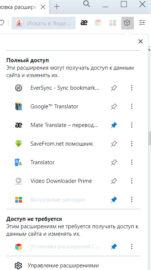
Здравствуйте, Александр. У меня Speed Dial из вашей ссылки тоже не работает, и иногда, если несколько раз попереустанавливать, появляется всплывающая строка, предупреждающая, что расширение отключено из-за неизвестного источника, хотя формально остается включенным. Думаю, Opera блокирует установку именно таких расширений — меняющих основную функциональность браузера. Я попробовала установить аналогичные расширения с визуальными закладками, и больше половины из них не работает по этой же причине. Причем любые другие расширения, никак не затрагивающие базовые функции Opera, устанавливаются и работают без проблем.
Справедливости ради отмечу, что на условный Яндекс.Браузер подобные расширения так же не устанавливаются — видимо, такие веб-обозреватели продвигают свои фирменные вариации визуальных закладок, ограничивая пользователя в свободном выборе.
Здравствуйте! Благодарю за отклик!
Так то оно так, но мне удалось «вымучить» решение и их оказалось аж 2.
1.Визуальные закладки подключаются все же (несмотря на «пакости» разработчиков Оперы) следующим образом:
-на нужном сайте делаем клик в пустом месте страницы ПКМ и далее в открывшемся окошечке кликаем ЛКМ опцию «Добавить в закладки» (с иконкой Визуальных закладок)
-при этом открывается и работает. приложение
-далее эту страницу закрепить на панели закладок браузера
(а вот как закрепить ее , например, на экспресс панели?)
2.Облачное хранение закладок и одновременно СИНХРОНИЗАЦИЮ С ЛЮБОГО БРАУЗЕРА предоставляет сервис /atavi/com ,
причем с возможностью группирования и расширения.
(что аналогично Визуальным закладкам!)
Но зачем расширение atavi я так и не понял?!
Может, что подскажите?
Здравствуйте. Да, так действительно работает, хоть и частично. Если вы имеете в виду сохранение сайта на встроенной в Оперу экспресс-панели, то при включенном расширении этого не получится делать (только обходным путем через Меню > «Закладки» > «Экспресс-панель»).
Расширение Atavi позволяет быстро добавлять страницы в закладки и открывать их. Устанавливать его совершенно не обязательно.
Здравствуйте!
«Помудохался» с проблемой установки Speed Dial (Dev) в Оперу и пришел к выводам:
-установить его из магазина Г-Хрома можно.
Лучше при этом «отрубить» экспресс-панель и перевести в режим разработчика — тогда расширение НОРМАЛЬНО СТАВИТСЯ, НО НЕ РАБОТАЕТ как НОВАЯ СТРАНИЦА (только «само по себе»)
Его ценность понятна — работает ОФФЛАЙН, число групп и вкладок в них достаточное.
Недостатки:
-в Опера оно конфликтует с начальной страницей от Оперы (экспресс-панелью) и в новой вкладке НЕ ОТКРЫВАЕТСЯ — приходится держать окно с этой открытой вкладкой — закрепить никак! — даже через панель закладок.
Используя экспорт/импорт настроек, перенес довольно легко закладки Speed Dial из Хрома а Оперу — т.е. вручную выполнил «синхронизацию» (на время…)
Тут штука в том, что универсальнее все же ATAVI — пришлось целый вечер уже вручную «поштучно» переносить закладки в Atavi.
Тут то и помогает расширение Atavi для Хрома — по ПКМ
открывается опция «Перенести ссылку» (на открытом сайте) а Atavi.
А там уже дальше «раскидать вручную» по группам
На что ушло пол-дня… Но синхронизацией обеспечен «автоматом»!
Казалось бы все ОК — ан нет! — Само расширение Atavi в Хроме конфликтует со всеми попытками других вариантов новой страницы! — т.е. блокирует открытие Speed Dial…
А в браузере Опера происходит «долгая разборка внутренних конфликтов» — он надолго зависает… и дальнейшее применение визуальных закладок в итоге остается только через сервис Atavi!
И где тот «отработанный движок Хрома»?
Была Опера неплохим браузером — стала ….. (полным!)
С Яндекс-браузером даже не хочется возиться — достал я техподдержку нареканиями на их отвратительное тестирование обновлений! Вот уж воистину — ЛУЧШЕЕ — ВРАГ ХОРОШЕМУ!
Давно блокирую все ненужные обновления!
———————————
Напишите в техподдержку Оперы по поводу некорректности программы открытия новой вкладки — игнорирование вроде как бы разрешенных расширений Speed Dial (Dev) и Atavi ?
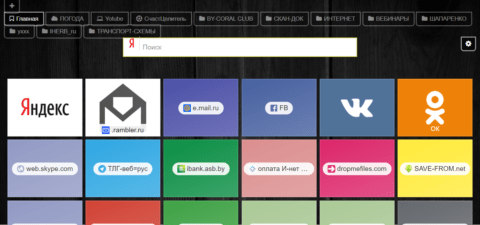
Здравствуйте. Все описанные вами проблемы по некорректной работе расширений, которые формально устанавливаются, но фактически работают как попало, по одной простой причине — несовместимость API. Это уведомление вы должны были видеть, когда пытались установить те же «Визуальные закладки».
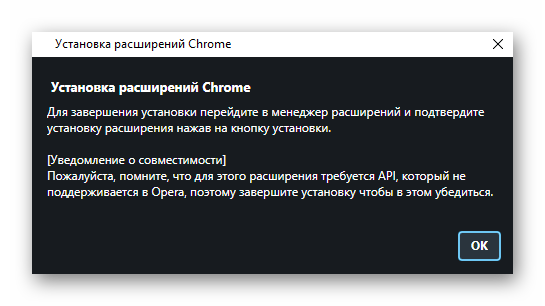
API — это методы взаимодействия программы с другой программой, если по-простому. Расширения, которые вы установили, были написаны независимыми разработчиками (то есть не Google), и для того, чтобы они работали в Chrome, эти разработчики, естественно, использовали API данного браузера. У Opera, несмотря на идентичность движка (откуда и есть возможность установки расширений, созданных для Google Chrome), часть API, ответственная в том числе и за экспресс-панель, отличается. Писать в техподдержку Opera по этому поводу бессмысленно — они не будут переделывать свой браузер ради работы пары расширений, это просто абсурд, подобный тому, как если бы вы купили продукт в магазине и попросили завод-изготовителя убрать там какой-то ингредиент, на который у вас аллергия.
В цифровом мире подобные задачи всегда возлагаются на разработчиков расширений. Если они захотят — выпустят отдельную версию и добавят ее в фирменный магазин дополнений Opera Addons. Но раз создатели Speed Dial и Atavi этого не сделали, значит, не так уж оно им и нужно. И здесь вам можно посоветовать лишь только не мучаться, пытаясь работать на несовместимых программах, а установить наконец Google Chrome или Chromium, где никаких перечисленных несовместимостей нет.
Здравствуйте! Отвечаю..
1.Давно пользуюсь Гугл Хромом и еще 4-мя браузерами по причине прожорливости Хрома — несколько вкладок — куча процессов Хрома и процессор садится на 100% (ноутбук Леново)
(Меньше загрузка, если каждую вкладку открывать в своем браузере)
Оттого и проблема синхронизации закладок.
2.Уведомлений о несовместимости устанавливаемых расширений не было!
А вот каждый браузер блокировал желаемую работу расширения по-своему.
Отсюда вопрос: под какие «кривые ручки» авторы расширений должны дорабатывать свое детище?
Сколько случаев, когда после очередного обновления, скажем, яндекс-браузера, появляются все новые глюки, не отмечаемые раньше.
3.Вопрос:
есть ли облачные закладки типа Atavi , но с возможностью держать актуальный клон закладок на своем компе?
(по типу как облачный Я-диск предлагает создать и на компе)
Задайте вопрос или оставьте свое мнение Отменить комментарий
Расширения Хром для Оперы

Далеко не все пользователи знают, что представляет собой установка расширений Chrome в браузер Opera, и для чего это может потребоваться. На практике, тем самым вы можете кардинально преобразовать свой интернет-обозреватель, дополнив его множеством полезных функций.
Установка расширений из браузера Хром в Опера с помощью Install Chrome Extension
На сегодняшний день, существует несколько способов проведения установочного процесса этих дополнений в популярный обозреватель, однако, наиболее простой и эффективный метод, это использование стороннего программного обеспечения. В нашем случае плагина Install Chrome Extension. Это позволяет упростить задачу, а кроме того гарантирует положительный результат, особенно в том случае, когда инсталляционный процесс пытается выполнить неопытный пользователь впервые.

Установочный процесс
Для того Опера начала поддерживать расширение Хром необходимо:
- Запустить утилиту на своем устройстве.
- В строке ввода адреса указать: https://addons.opera.com/ru/extensions/details/install-chrome-extensions/.
- Нажать на клавишу «Установить».
- Дождаться окончания установочного процесса.
- Перезапустить головную программу.
В данном случае вам не требуется что-либо скачивать на свое устройство в отдельном порядке, так как вся процедура выполняется автоматически, и осуществляется в считанные минуты.
Практическое использование
После того, как все было выполнено, вы можете приступать к скачиванию и установке дополнительного программного обеспечения для Хром на браузер Опера. Для этого делаем следующее:
- переходим в официальный магазин плагинов для Хром;
- далее через поисковый запрос находим нужное дополнение;
- кликаем по клавише «Установить»;
- осуществляем подтверждение действий для скачивания;
- дожидаемся завершения загрузки и установки.
В самом конце, рекомендуется выполнить перезагрузку головной программы, что позволит полностью исключить вероятность появления сбоев и ошибок в процессе работы приложения.
Важно! Для того чтобы перейти в магазин сервисных дополнений от Хром, вы можете воспользоваться ссылкой https://chrome.google.com/webstore/category/extensions.
Так как дополнения для Хром имеют массу полезных свойств, многие желают их использовать не только на основной программе от разработчика, но и на сторонних интернет-обозревателях, к примеру, таких как Опера. В этом нет ничего проблематичного, так как можно оптимизировать работу плагинов под этот обозреватель, однако перед этим вы должны проделать некоторые манипуляции.
Как установить расширения Chrome в Opera (и расширения Opera в Chrome)

Благодаря базовому движку Blink на основе WebKit, который они оба используют, на удивление легко взять расширения Chrome и использовать их в Opera (и, не так практично, но все же здорово, сделать обратное и использовать расширения Opera в Chrome). Продолжайте читать, пока мы покажем вам, как без труда переносить ваши любимые расширения через барьер браузера.
Как именно это работает?
Еще в 2013 году Google объявил о довольно значительном изменении в разработке Chrome: они отключили механизм рендеринга WebKit для движка, основанного на WebKit, Blink. Команда разработчиков Opera была на пороге перехода к Blink, и они также отказались от WebKit для Blink.
Спустя годы они все еще используют один и тот же общий движок рендеринга, поэтому, под всеми браузером Chrome и настройками, оба браузера имеют одно и то же сердце, если хотите. Таким образом, чертовски легко перемещать расширения через барьер между ними двумя. На самом деле это так просто, что как только вы завершите небольшую настройку в соответствующих браузерах, вы сможете устанавливать расширения без каких-либо изменений; это прямой выбор и установка.
Давайте посмотрим на процесс как для Chrome, так и для Opera, начиная с Chrome, потому что, не обижаясь на разработчиков расширений Opera, гораздо больше людей хотят взять одно из многочисленных расширений Chrome и перенести их в Opera, чем наоборот.
Установка расширений Chrome в Opera
Для фанатов Opera, которые хотят немного обмануть расширения Chrome, этот процесс легко выполнить. Первый шаг — открыть Opera и перейти в репозиторий дополнений Opera, чтобы установить расширение «Download Chrome Extensions».

После установки надстройки следующая остановка — Интернет-магазин Chrome, чтобы выбрать некоторые расширения Chrome. Скажем, например, что вам действительно понравились улучшения Netflix, которые мы подчеркнули в нашем обзоре Flix Plus, но вы были разочарованы тем, что это расширение Chrome и недоступно для Opera.
Это больше не проблема, если вы перейдете на страницу магазина Chrome для Flix Plus, когда используете Opera с установленными Download Chrome Extensions, вы увидите это.

С помощью магии конвергентных движков рендеринга все расширения Chrome Web Store теперь принадлежат вам. Идите вперед и разграбьте расширения.
Установка расширений Opera в Chrome
Установка расширений Opera в Chrome не так проста, но все же довольно проста. Если вы можете сохранять файлы, переименовывать их и перетаскивать их, вы в деле.
Как вы и предполагали, вам нужно перейти к репозиторию надстроек Opera, чтобы найти расширение, которое вы хотели бы использовать. Мы изо всех сил пытались найти нужное нам расширение, которое не было бы также в магазине Chrome (и не было расширением только для Opera, которое, скажем, специально отредактировало функцию только для Opera), но список расширений для Chrome так гораздо дольше наш поиск шел медленно и бесплодно. Несмотря на это, мы все еще здесь, чтобы показать вам, как это сделать.
Первый шаг — найти нужное расширение в репозитории Opera Add-on. Для целей данного руководства мы устанавливаем AlienTube из репозитория дополнений. Для этого просто перейдите в Chrome (вам даже не нужна установленная Opera) на страницу нужного расширения.

Щелкните правой кнопкой мыши по кнопке «Добавить в Opera», как показано выше, и выберите «Сохранить ссылку как.
«; файл будет иметь расширение имени name.version.nex . Сохраните файл и замените часть .NEX на .CRX (расширение по умолчанию для расширений браузера Chrome).
После переименования файла вернитесь в Chrome и перейдите на страницу Расширения через меню браузера (Меню -> Дополнительные инструменты -> Расширения) или набрав chrome: // extensions / в адресной строке. Перетащите только что сохраненный и переименованный файл обратно в окно браузера Chrome. Chrome предложит вам выполнить простую проверку прав доступа.

Если запрашиваемые разрешения для вас приемлемы, нажмите «Добавить», и все готово.
Благодаря лежащей в основе общей архитектуре, вы можете всего в нескольких кликах от добавления расширений Chrome для Opera или наоборот.
Установка и удаление расширений в Опере
Здравствуйте, друзья! Эта статья будет интересна тем, кто привык использовать браузер Опера в повседневной жизни, на работе, или только установил его на компьютер и начинает с ним свое знакомство.
Сейчас мы с вами разберемся, как можно установить расширения в Opera, отключить их или удалить. Кроме этого, научимся устанавливать их из Интернет-магазина Chrome в Opera, используя для этого специальное дополнение Download Chrome Extension.
Различные расширения в Интернет-обозревателе позволяют увеличить его функциональность. Установив необходимые в Оперу, вам будет комфортнее работать с ней. Вы сможете получить быстрый доступ, например, к скачиванию файлов с Вконтакте или YouTube, просмотру почты и погоды.
Установка расширений именно в Опере
Для установки нужного дополнения в Оперу, нажмите по кнопочке «Меню» вверху слева с логотипом браузера. Кликните в выпадающем списке по пункту с подходящим названием, затем выберите «Загрузить расширения».

Откроется новая вкладка, в которой увидите различные дополнения к Opera. Здесь нужно выбрать раздел «Расширения».
Теперь найдите интересующее или воспользовавшись строкой поиска в правом верхнем углу, или найдя его в существующих категориях. Затем кликните по нему мышкой.

Откроется окошко с его описанием и отзывами о нем других пользователей. Для установки нажмите на кнопочку «Добавить в Opera».

После того, как оно будет добавлено в браузер, на кнопочке появится надпись «Установлено».

Также с правой стороны от строки поиска появится значок дополнения. Кликнув по нему можно управлять им или открывать его настройки.
Такой значок может появляться не всегда. Некоторые из них добавляют необходимые кнопки на страницах в интернете, например, «Скачать», а некоторые работают в фоновом режиме, выполняя свои функции.

Как установить расширение из магазина Гугл Хром для Оперы
Поскольку обновленная версия Opera основана на движке Chromium, пользователи могут устанавливать в данный браузер различные дополнения, которые написаны для браузера Google Chrome.
Обратите внимание, если установлена старая версия Интернет-обозревателя, то потребуется обновить Оперу до последней версии. Если нужно узнать установленную версию Opera, прочтите статью, перейдя по ссылке.
Расширение Download Chrome Extension
Естественно, если найдете через строку поиска Оперы Интернет-магазин Chrome и попробуете установить что-то от туда – ничего не получится.
Для того чтобы появилась возможность устанавливать дополнения для Хрома в Оперу, необходимо установить во второй обозреватель Download Chrome Extension.
Открываем страничку с дополнениями и вводим в строку поиска нужное нам название. Нажимаем на лупу.
Также найти данное расширение можно и в категории «Лучшие», зачастую оно находится сразу на первой странице.

Устанавливаем Download Chrome Extension, нажав на кнопку «Добавить».

Установка расширения Google Chrome
После установки Download Chrome Extension, можно устанавливать нужные дополнения в Opera из Интернет-магазина Chrome.
Откройте данный магазин. Найдите его через поисковую строку, или введите адрес, который представлен на рисунке ниже.
Чтобы каждый раз не искать магазин Хром, прочтите, как сохранить открытую вкладку в Опере или на Экспресс-панели, или добавив в закладки.

Теперь в разделе «Расширения» выберите нужное и кликните по нему мышкой.

Убедитесь, что того, которое хотите установить нет в списке дополнений для Оперы. Скопируйте его название и вставьте в строку поиска. Должно появиться сообщение, что по вашему запросу ничего не найдено.
Если в дополнениях оно найдется, то лучше скачайте его оттуда, а не из магазина Хром.

Если в списке дополнений для Оперы выбранного нет, возвращаемся к Интернет-магазину Chrome. Там у вас должно отображаться окно с подробной информацией о нем. Кликаем по кнопочке, которая появилась в строке адреса справа «Add to Opera».

Подождите немного. Оно будет установлено, но появится окошко, что его источник неизвестен и оно отключено. Чтобы включить его, нужно открыть менеджер дополнений. Для этого нажмите на кнопочку «Перейти».

Откроется новая вкладка, в которой будут показаны все установленные дополнения, найдите то, которое установили, и нажмите напротив него на кнопочку «Установить».
Появится еще одно окошко, в котором нужно подтвердить установку.

Отключение и удаление расширений
Устанавливать в веб-обозреватель большое количество различных расширений не стоит. Из-за этого он может начать подвисать, будет долго запускаться, а странички будут грузиться дольше.
Если редко используете некоторые из них, их можно просто отключить, а если вовсе не использовали продолжительное время, то лучше их удалить.
Сделать это можно в уже упомянутом менеджере дополнений. Чтобы открыть его, нажмите «Меню» – «Расширения» – «Управление расширениями».

Нажав на кнопочку «Отключить» под ненужным, вы отключите его. Для удаления – нажмите напротив него на крестик.
Все отключенные будут показаны в списке серым цветом.

На этом буду заканчивать. Теперь вы знаете, как можно установить расширение в Оперу, отключить его или удалить. Мы также разобрались, как установить его из Интернет-магазина Google Chrome в Оперу.
Установка расширений от браузера Chrome в Opera и наоборот
 8 комментариев
8 комментариев
После перехода норвежского интернет-обозревателя на основу в виде проекта Chromium, у пользователей появилась интересная возможность использовать приложения одного из данных браузеров в другом.
Не так давно состоялся первый финальный релиз Opera 15 (который уже успел несколько раз обновиться), работающий на стороннем движке (и не только движке). Т.к. Chromium является основой не только новой версии Оперы, но и браузера Chrome, пользователям стала доступна возможность установки расширений от Chrome в Opera и наоборот. Посмотрим, каким образом можно это делать.
Установка расширений для Chrome в Opera 15+
Если сразу после выхода первых тестовых версий пользователям приходилось совершать некоторые непростые действия для достижения данной цели, то теперь все довольно просто — для ее реализации достаточно установить специальное расширение.
1. Идем в каталог Opera и устанавливаем «Download Chrome Extension», нажав на кнопку «Добавить в Opera».
2. Теперь идем в каталог Chrome Web Store и ищем нужные нам расширения.
3. При открытии страницы с описанием обращаем внимание на адресную строку — в правой стороне появилась иконка, нажатие на которую и установит его в Оперу:

При этом, никаких сообщений о том, что у вас неподдерживаемый браузер, магазин выводить не будет. Обратите внимание, что установка приложений не поддерживается (при этом в вверху будет появляться уведомление о несовместимости данных).
Установка расширений Opera 15 в Chrome
Перед установкой нам необходимо активировать режим разработчика в Хроме. Делается это с целью обретения возможности устанавливать приложения не только из официального магазина приложений компании Google. Для этого идем в Меню -> Инструменты -> Расширения. Здесь в правом верхнем углу ставим галочку «Режим разработчика».
1. У вас должна быть установлена последняя версия норвежского браузера, уже основанная на Chromium. Переходим в ней в каталог. Если вы зайдете в него в версии 12.xx — то вам будут предложены несовместимые с Хромом версии приложений.
2. Находим понравившееся нам расширение, переходим на страницу с ним.
3. На кнопке «Добавить в Opera» нажимаем правой кнопкой мыши и выбираем пункт «Сохранить по ссылке». Указываем место для сохранения.

4. Переходим в папку со скачанным файлом и видим, что у него имеется расширение .nex. Нам необходимо переименовать его в файл, с расширением .crx. Именно данный тип файлов принимается в Chrome.
5. После переименования открываем Хром, открываем папку с файлом и мышью переносим файл прямо в окно интернет-обозревателя. Появится уведомление о том, что данный вид файлов может причинить вред вашему компьютеру. Нажимаем кнопку «Далее». Появится сообщение о подтверждении установки.
Понравилась запись? Расскажи об этом! ![]()




Как установить расширение в Яндекс Браузере — инструкция
Дополнения в интернет-браузерах позволяют увеличить его функционал и облегчить выполнение некоторых задач. Установить расширение в Яндекс Браузере можно на компьютер и смартфон. Для этого предусмотрено несколько способов, включая встроенные и внешние инструменты. Сделать это несложно, если четко следовать рассмотренным алгоритмам.
- Как установить расширение в Яндекс Браузер на компьютере
- Способ 1: Настройки браузера
- Способ 2: Интернет-магазин Chrome
- Способ 3: Дополнения Opera
- Способ 4: Распакованное расширение
- Как установить расширение в Яндекс Браузер на телефоне
- Способ 1: Настройки мобильного браузера
- Способ 2: Магазин расширений Chrome
Как установить расширение в Яндекс Браузер на компьютере
Наибольший процент активных пользователей уделяет внимание компьютерной версии браузера. С помощью дополнений можно значительно облегчить работу с документами, оперативно собрать информацию, блокировать навязчивую рекламу и многое другое. Для их установки предусмотрено несколько вариантов.
Способ 1: Настройки браузера
Основной способ реализуется с помощью встроенных настроек веб-браузера. Он предполагает применение часто используемых вариантов, предусмотренных разработчиками обозревателя.
- На стартовом окне браузера необходимо войти в главное меню и там выбрать пункт «Дополнения».
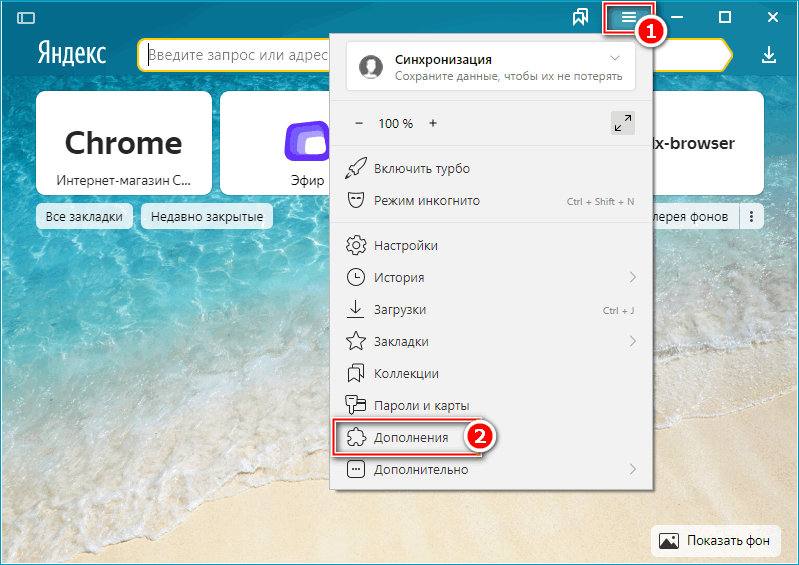
- В появившемся меню обозреватель предлагает на выбор предустановленные дополнения, их активация производится специальными ползунками.
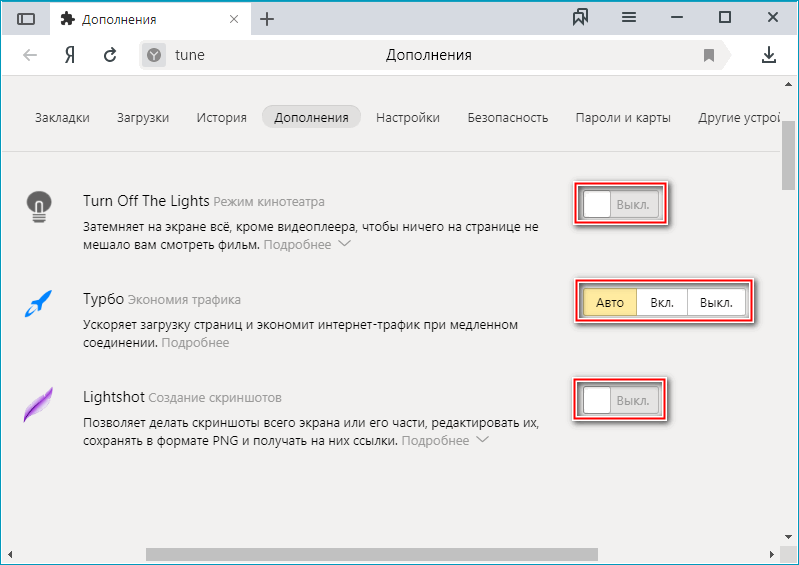
Способ 2: Интернет-магазин Chrome
Каталог дополнений от Google предоставляет богатый ассортимент программных решений, реализованных в компактной форме. Установка расширений Chrome в Яндекс Браузер поддерживается для большинства случаев.
Обратите внимание! В поисковой выдаче рекомендуется выбирать только проверенные решения. Знаком хорошего дополнения будет большое количество позитивных отзывов. Остерегайтесь программного обеспечения от мошенников.
- Переходим в магазин дополнений от Google. Для поиска необходимого варианта нужно воспользоваться поисковой строкой — в неё вводим название и жмем Enter.
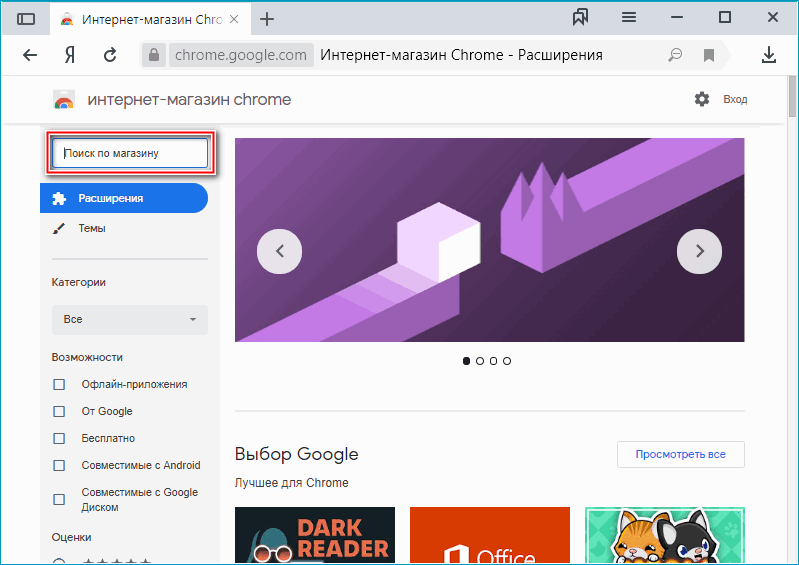
- Справа от каждой позиции есть кнопка «Установить».
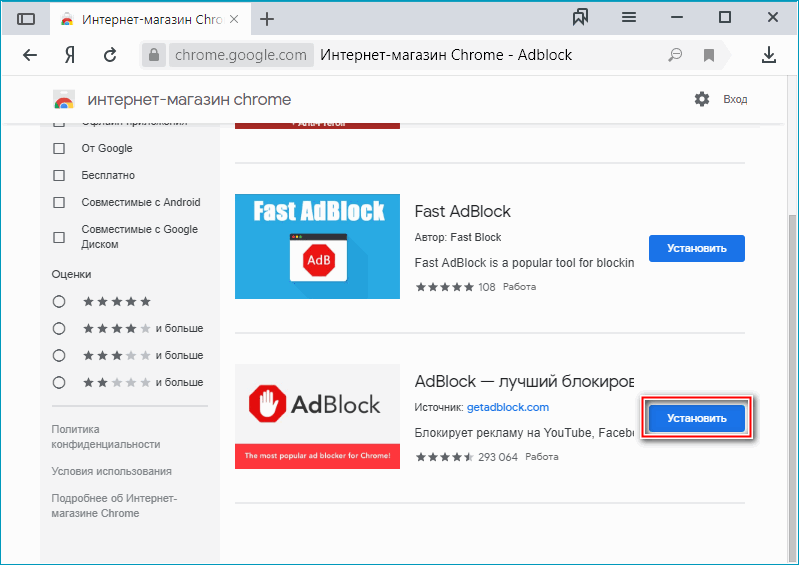
- В появившемся окне подтверждаем намерения кнопкой «Установить расширение».
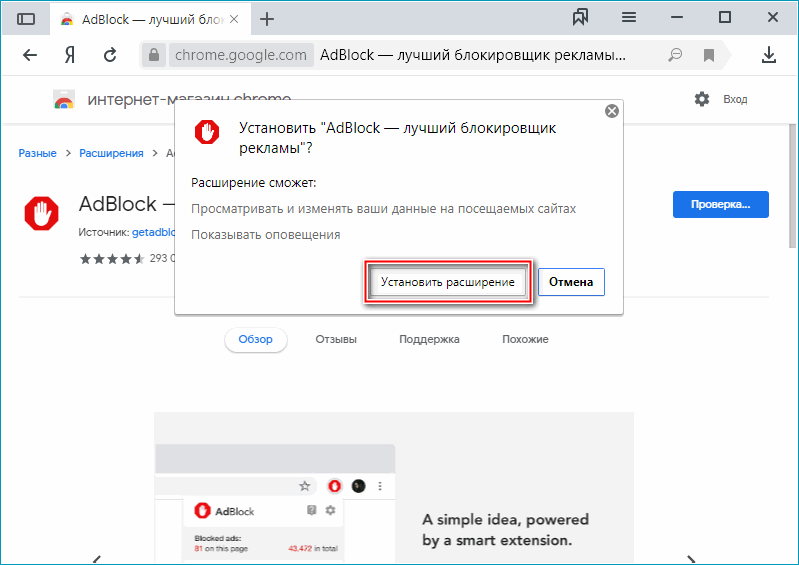
- В случае успешной установки появится значок дополнения в панели сверху, а кнопка изменится на «Удалить из Chrome», причем последнее будет отображаться независимо от используемого веб-браузера.
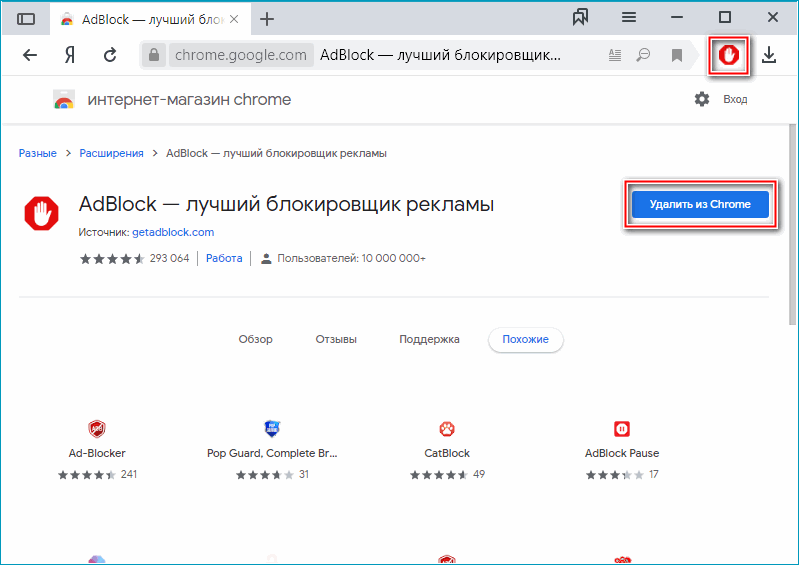
Способ 3: Дополнения Opera
Альтернативный способ добавить расширение в Яндекс Браузере это магазин от Opera Software. Если нужный вариант не поддерживается от Google, то скорее всего, здесь оно будет совместимо с обозревателем Яндекс.
- Переходим в магазин дополнений от Opera. Аналогично предыдущему способу, воспользуемся поисковой строкой для ввода названия и щелкнем Enter.
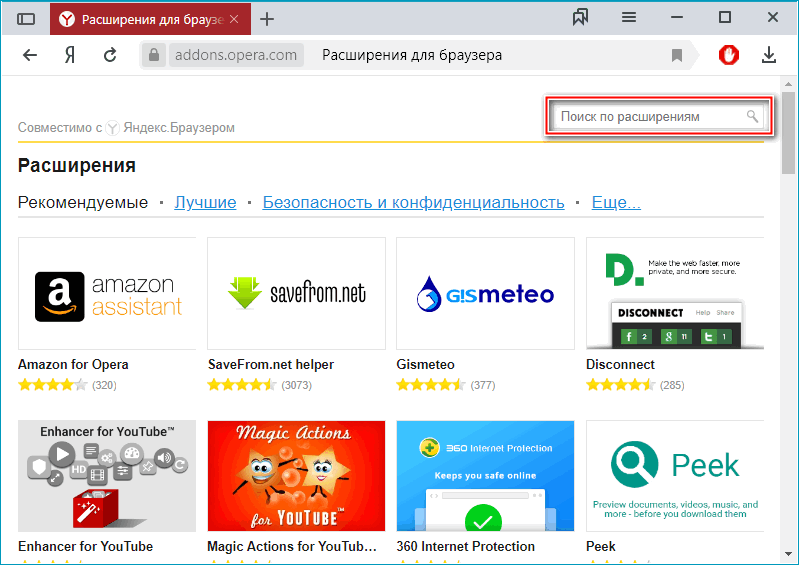
- В этом случае все доступные варианты представлены в табличной форме, тут нажимаем на нужное дополнение.
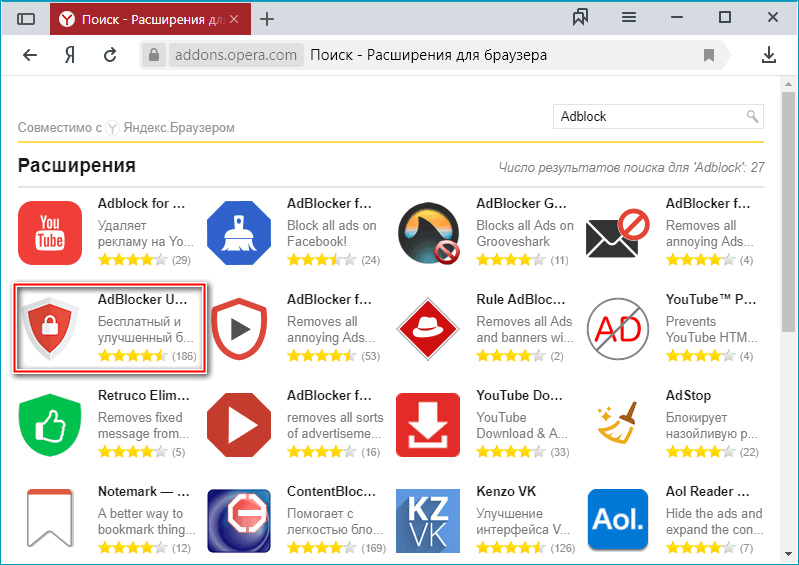
- В появившемся окне щелкаем по зелёной кнопке «Добавить в Яндекс.Браузер».
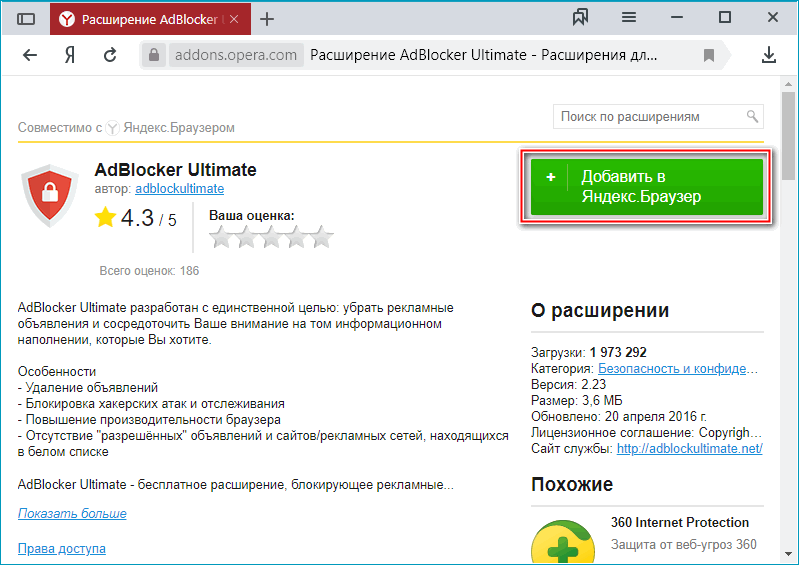
- Подтверждаем намерения кнопкой «Установить расширение» и ждем окончания процесса загрузки.
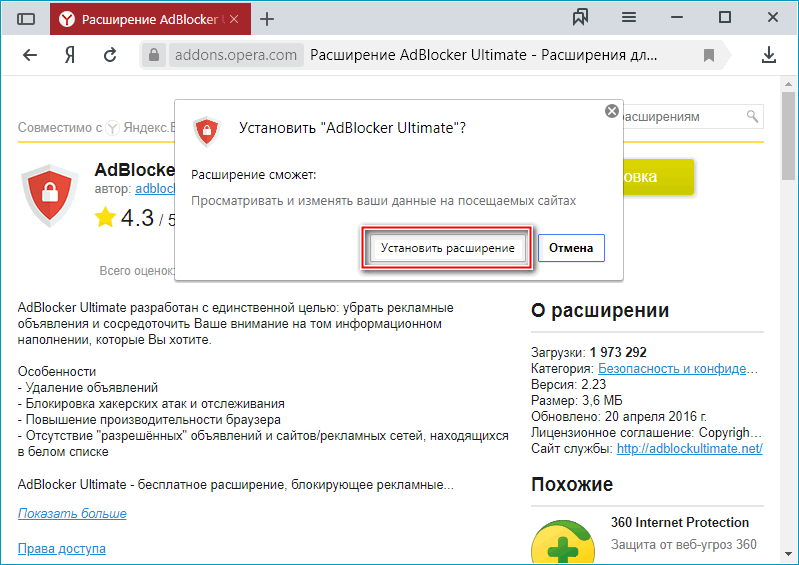
- Знаком успешной установки станет информационное окно от дополнения, под соответствующим появившимся значком.
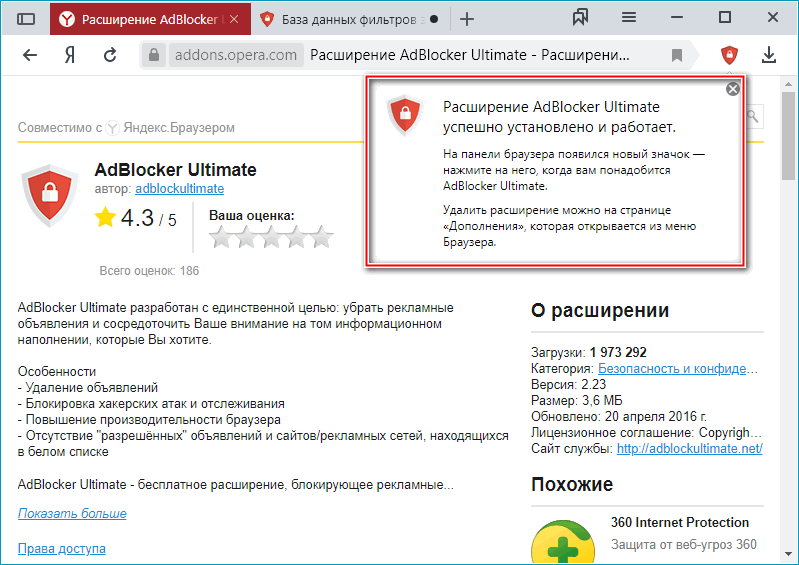
Способ 4: Распакованное расширение
Удобный вариант добавить и протестировать свое расширение для разработчиков, и возможность установить его от неофициальных производителей.
Важно! Распакованный файл может быть небезопасным, ведь он не проходит те стадии проверки, как у дополнений из официальных интернет-магазинов Google и Opera.
- Открываем меню дополнений Яндекс.Браузера, воспользовавшись инструкцией из первого способа.
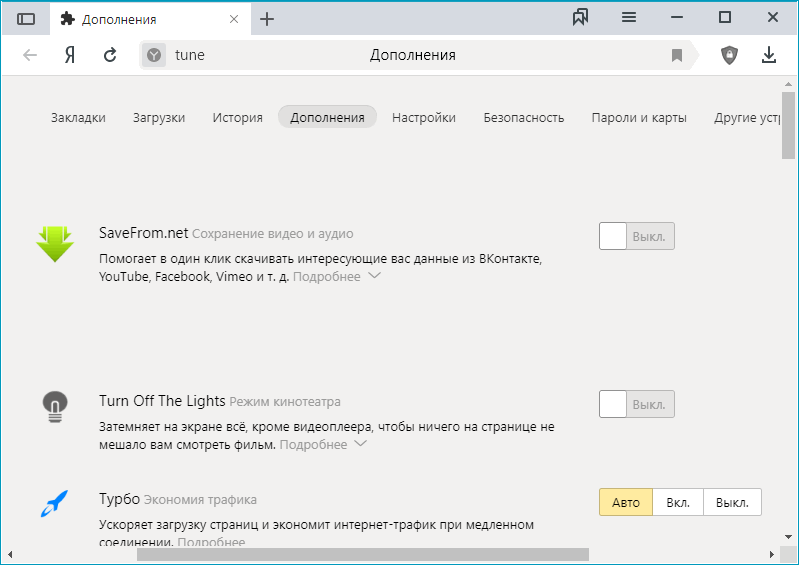
- Находим на компьютере загруженный файл расширения в формате .CRX и переносим его в ранее открытое окно.
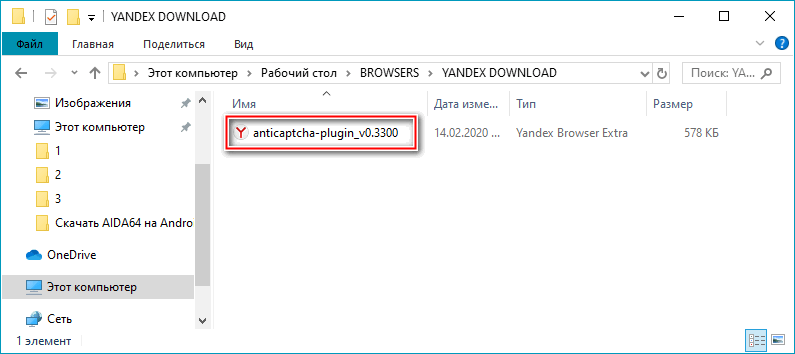
- Подтверждаем перенос кнопкой «Установить расширение» в обозревателе.
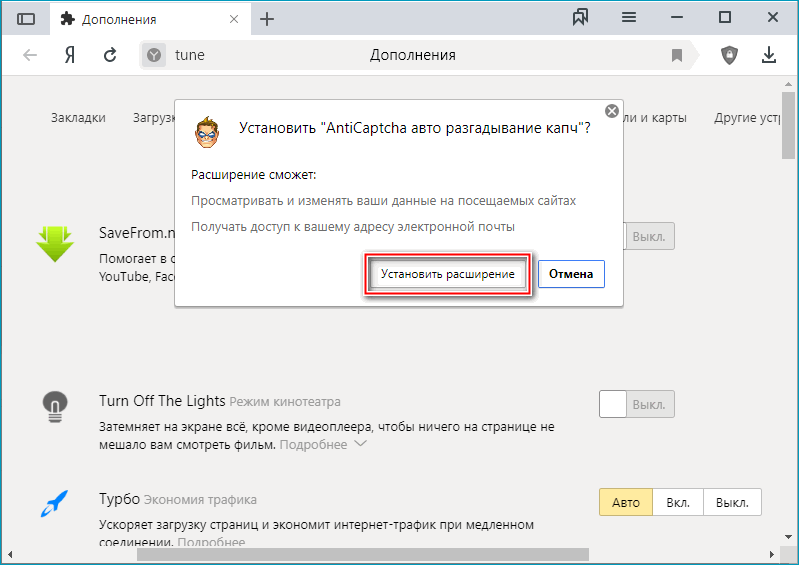
- Появившееся табличка с информацией об успешной установке говорит о финале процедуры. Дополнение появится внизу списка.
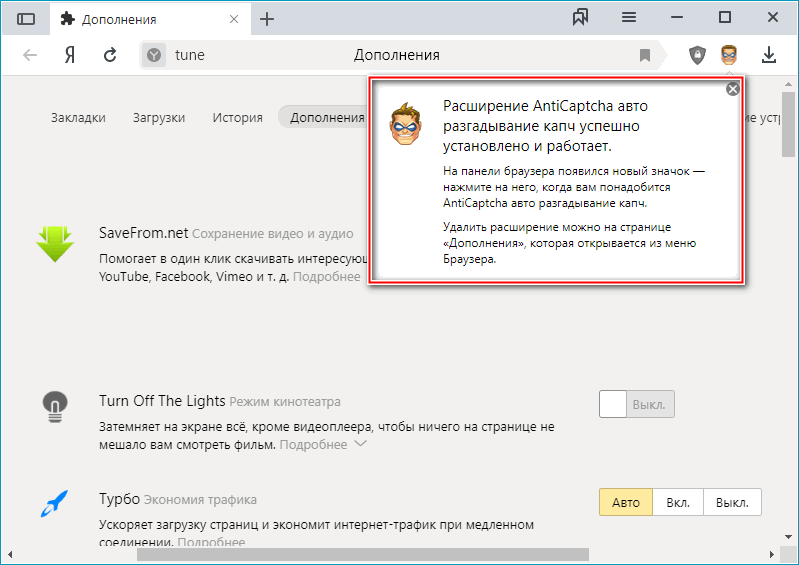
Как установить расширение в Яндекс Браузер на телефоне
Важным нововведением разработчиков обозревателя стала поддержка и возможность установить расширение вручную. Это позволило увеличить возможности даже в мобильной версии браузера. Единственным неудобством при установке дополнений можно считать неприспособленность интернет-магазинов к мобильным платформам.
Способ 1: Настройки мобильного браузера
Встроенный функционал в мобильной версии практически идентичен компьютерной, поэтому алгоритм действий зависит от особенностей устройства.
- На стартовом окне жмем три точки, входя в главное меню приложения.
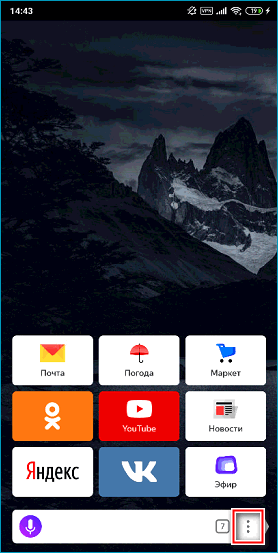
- Среди появившихся вариантов выбираем кнопку «Настройки».
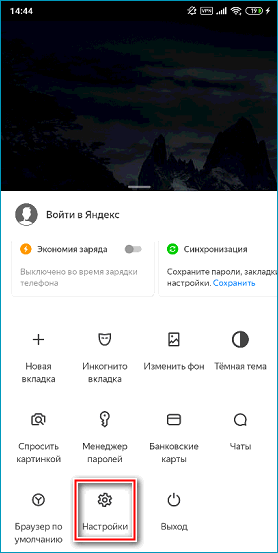
- В перечне настроек находим и нажимаем на строку «Каталог дополнений».
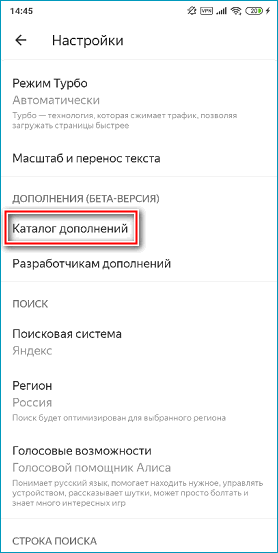
- Описания под названием расширений позволят понять их функционал. Активируем необходимые варианты, нажав на специальный ползунок справа.
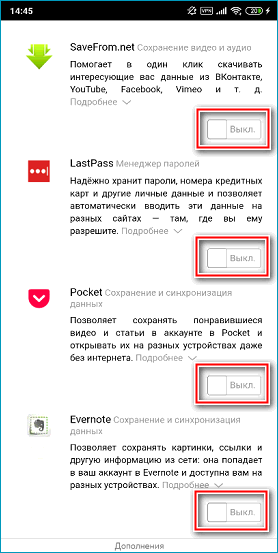
Способ 2: Магазин расширений Chrome
Аналогично компьютерной версии, мобильные поддерживают интернет-магазины. Устанавливать расширения оттуда не так удобно, как на десктопе, но такая возможность присутствует.
- Аналогично компьютерной версии, переходим в интернет-магазин расширений от Google и вводим в поисковую строку запрос.
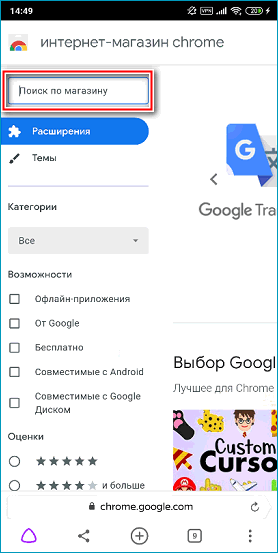
- Щелкаем по кнопке «Установить» справа от выбранного варианта.
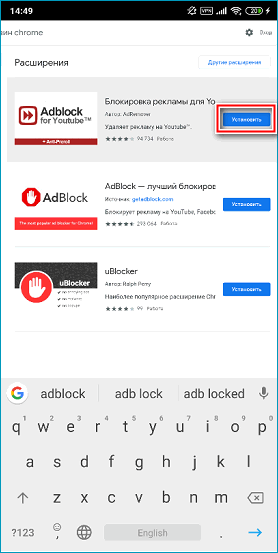
- Подтверждаем свой выбор, нажав на кнопку «Установить расширение».
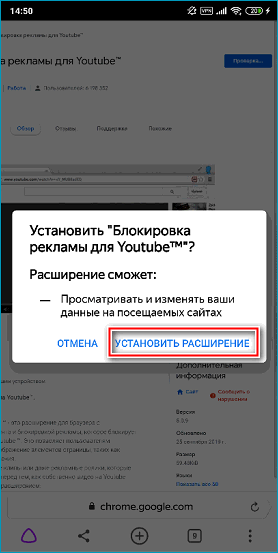
- Находим установленное расширение в конце, после стандартных предустановленных вариантов.
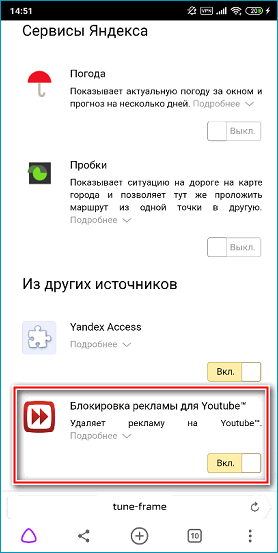
Воспользовавшись представленными алгоритмами для смартфона и компьютера, без особых усилий можно установить и настроить необходимые дополнения, значительно расширяющие функционал веб-браузера.












